Hvernig á að búa til gælunöfn og samnefni fyrir iCloud tölvupóst

Þetta gerir þér kleift að senda og taka á móti tölvupósti án þess að þurfa að gefa upp raunverulegt netfang þitt.

Einn af kostunum við að nota iCloud reikning fyrir tölvupóst er að hann gerir þér kleift að nota tölvupóstsamnefni. Þetta gerir þér kleift að senda og taka á móti tölvupósti án þess að gefa upp raunverulegt netfang þitt. Að auki gerir það þér einnig kleift að setja upp netþjónustu, skrá þig inn á vefsíður og vernda raunverulegt netfang þitt fyrir ruslpóstsmiðlum og tölvuþrjótum. Svo hvernig á að búa til iCloud tölvupóstsamnefni? Við skulum komast að því rétt fyrir neðan.
Athugið: mundu að þú getur aðeins stillt að hámarki þrjú samnefni (gælunöfn) fyrir iCloud tölvupóstreikninginn þinn.
Hvernig á að búa til iCloud tölvupóstsamnefni
Fylgdu skrefunum hér að neðan til að setja upp tölvupóstsamnefni.
1. Notaðu vefvafra tölvunnar þinnar, farðu á iCloud.com og skráðu þig inn með Apple ID og lykilorði.
2. Eftir að hafa skráð þig inn skaltu smella á Mail .
3. Smelltu á gírstáknið fyrir stillingar neðst í vinstra horninu í glugganum og veldu “ Preferences ”.

4. Í Reikningar flipanum , smelltu á “ Bæta við samnefni “.

5. Sláðu inn samnefni fyrir iCloud netfangið þitt. Þú munt einnig sjá möguleika á að merkja samnefni, sem getur verið gagnlegt fyrir pósthólfsstjórnun síðar.
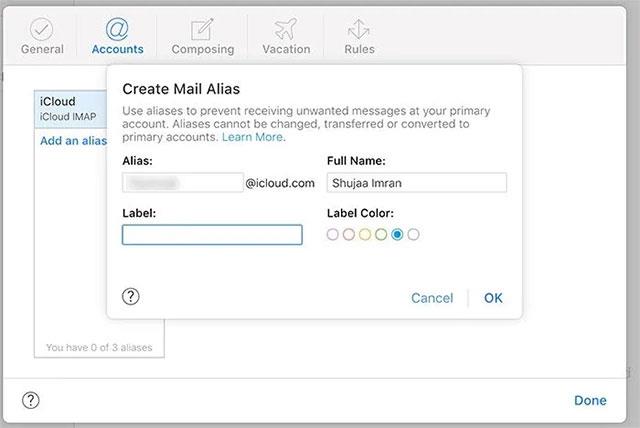
6. Smelltu á Í lagi og lokið.
Þegar samnöfnin hafa verið sett upp þarftu einnig að virkja þau á iOS og macOS tækjunum þínum til að leyfa sendingu pósts frá þessum netföngum.
Virkjaðu iCloud samnefni á iOS
1. Opnaðu stillingaforritið á iOS eða iPadOS tækinu þínu.
2. Pikkaðu á Apple ID.
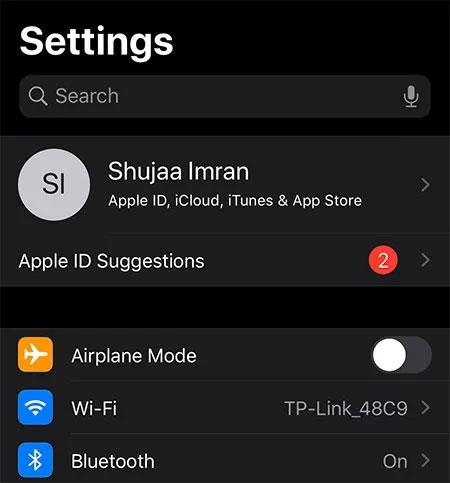
3. Veldu " iCloud -> Mail ".
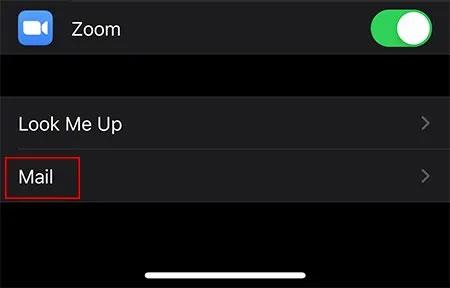
4. Í hlutanum " Leyfa sendingu frá ", virkjaðu tölvupóstsamnefnið sem þú vilt nota í tækinu þínu.

Virkjaðu iCloud samnefni á macOS
1. Opnaðu Mail appið á Mac þínum.
2. Á efstu valmyndarstikunni, flettu að “ Mail -> Preferences ”.
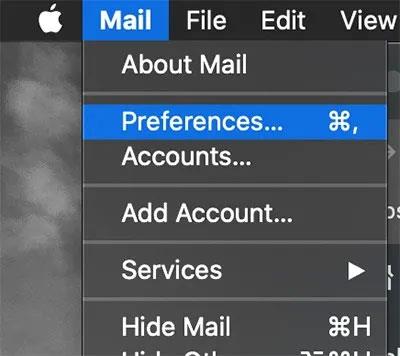
3. Smelltu á Accounts flipann og veldu iCloud reikninginn þinn í vinstri hliðarstikunni.
4. Í hlutanum Reikningsupplýsingar , smelltu á valmyndina Netfang og veldu „ Breyta netföngum “.
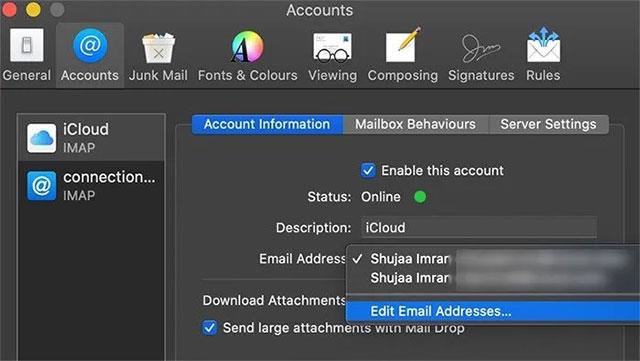
Þetta mun ræsa vafrann og opna vefsíðuna icloud.com. Sláðu inn Apple ID persónuskilríki og stjórnaðu netfanginu þínu eins og þú vilt.
Ef þú vilt frekar VMware en VirtualBox geturðu búið til macOS Monterey sýndarvél með VMware sem virkar nákvæmlega eins og VirtualBox.
Þessi grein mun leiða þig í gegnum einföld skref sem þú þarft að framkvæma til að eyða (gleyma) áður tengdu WiFi neti á Mac þinn.
Að setja lykilorð á tölvuna þína er einfaldasta leiðin til að tryggja tölvuna þína fyrir óviðkomandi aðgangi eða tölvuafbrotum til að fá aðgang að skjölum þínum eða persónulegum gögnum.
Nýlega stendur Java frammi fyrir miklum öryggisvandamálum, það eru margir veikleikar í þessu tóli. Tölvuþrjótar geta stolið mikilvægum upplýsingum. Þess vegna, til að tryggja upplýsingaöryggi og öryggi, ættir þú að fjarlægja Java úr vafra tölvunnar.
Þarftu að lesa Mac drif á Windows? Grein dagsins mun segja þér allt sem þú þarft að vita til að láta Mac drifið þitt virka á Windows.
DPI (punktar á tommu) er mælieining til að mæla næmi tölvumúsar. Því hærra sem DPI er, því lengur getur bendillinn á skjánum færst á skjánum í hvert sinn sem músin er færð.
Tips.BlogCafeIT mun leiðbeina þér hvernig á að setja upp Windows 10 á MacBook Pro (útgáfa 2016 og nýrri).
Að fela eða fela möppu eða skrá á tölvunni þinni tryggir að hluta öryggi og öryggi upplýsinganna sem eru í þeirri möppu eða skrá frá því að aðrir finnist.
Sumir vísindamenn telja að ljósið sem stafar frá tölvum sé orsök svefnleysis og eirðarlauss svefns margra. Sem betur fer er til lausn - takmörkunaraðgerðin fyrir blátt ljós á PC og Mac - sem mun hjálpa þér að losna við þetta svefnleysisvandamál.
Ef tölvan þín, Mac eða Android, iOS tæki geta ekki horft á myndbönd á Youtube, eða geta ekki hlaðið myndböndum, eða myndbönd spila ekki,... þá geturðu beitt einhverjum af lausnunum hér að neðan til að laga villuna. .









